Режим модему для iPhone зник
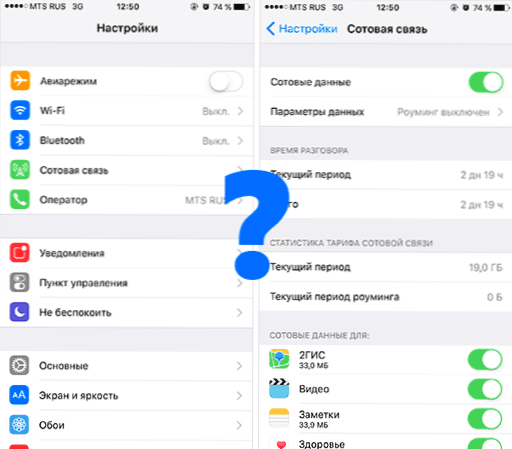
- 3844
- 276
- Bradley Turner PhD
Після оновлення iOS (9, 10, це може статися в майбутньому) багато користувачів стикаються з тим, що режим модему зник у налаштуваннях iPhone, і його не можна виявити в жодному з двох місць, де ця опція повинна бути включена (Аналогічна проблема, яку деякі мали при оновленні до iOS 9). У цій короткій інструкції детально про те, як повернути режим модему в налаштуваннях iPhone.
Примітка: режим модему - це функція, яка дозволяє використовувати ваш iPhone або iPad (це також на Android), підключену до Інтернету на мобільній мережі 3G або LTE як модему для доступу до Інтернету з ноутбука, комп'ютера або іншого пристрою : від wi -fi (t.Е. Використовуйте телефон як маршрутизатор), USB або Bluetooth. Детальніше: Як увімкнути режим модему на iPhone.
Чому в налаштуваннях iPhone немає режиму модему
Причина, чому після оновлення iOS на iPhone режим модему зникає, - це скидання параметрів доступу до Інтернету в мобільній мережі (APN). У той же час, враховуючи, що більшість стільникових операторів підтримують доступ без налаштувань, Інтернет працює, але вказівки на вмикання та налаштування режиму модему не відображаються.
Відповідно, щоб повернути можливість включення роботи iPhone в режимі модему, необхідно призначити параметри APN для свого оператора телекомунікацій.
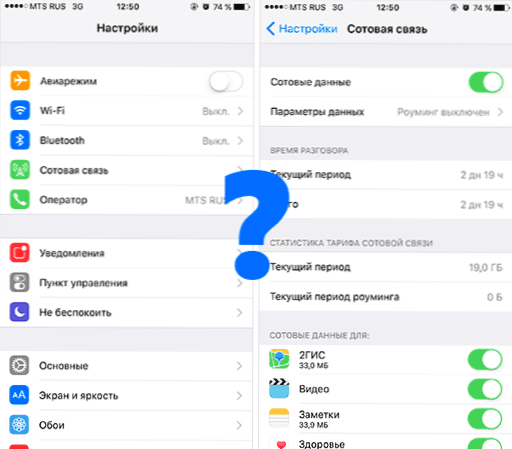
Для цього просто виконайте наступні прості кроки.
- Перейдіть до налаштувань - стільникова комунікація - параметри даних - мережа передачі даних.
- У розділі "режим модему" внизу сторінки запишіть дані APN вашого оператора зв'язку (див. Додаткова інформація про APN для MTS, Beeline, Megafon, Tele2 та Yota).
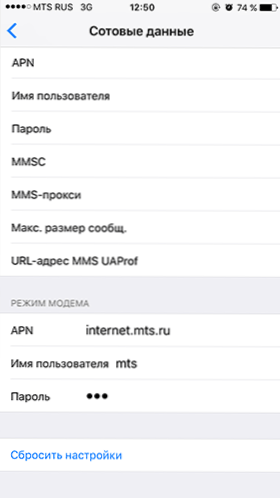
- Вийдіть із вказаної сторінки параметрів, і якщо у вас є мобільний Інтернет ("дані комірок" в налаштуваннях iPhone), вимкніть його та повторно встановіть.
- Параметр "Модем режиму" з’явиться на головній сторінці налаштувань, а також у підрозділі "Cell Communication" (іноді з певною паузою після підключення до мобільної мережі).

Готові, ви можете використовувати iPhone як маршрутизатор Wi-Fi або 3G/4G модем (інструкції з налаштувань наведені на початку статті).
Дані APN для основних мобільних операторів
Щоб ввести APN у налаштуваннях режиму модему на iPhone, ви можете використовувати наступні дані даних (до речі, як правило, ім'я та пароль користувача не можна ввести - він працює без них).
MTS
- Apn: Інтернет.MTS.Ру
- Ім'я користувача: MTS
- Пароль: MTS
Белін
- Apn: Інтернет.Белін.Ру
- Ім'я користувача: Белін
- Пароль: Белін
Мегафон
- Apn: Інтернет
- Ім'я користувача: Gdata
- Пароль: Gdata
Теле2
- Apn: Інтернет.Теле2.Ру
- Ім'я користувача та пароль - залиште порожні
Йота
- Apn: Інтернет.Йота
- Ім'я користувача та пароль - залиште порожні
Якщо ваш мобільний оператор не представлений у списку, ви можете легко знайти дані APN на офіційному веб -сайті або просто в Інтернеті. Ну, якщо щось не працює так, як очікувалося - задайте питання в коментарях, я спробую відповісти.

